怎么使用Bulk Rename Utility批量修改文件名?
1、首先打开软件——按图所示方法选择需要修改的文件(注意ctrl+A是全选,也可以按住ctrl单个选择或者使用shift连续选择)软件对选择的文件修改起效

2、(1)正则表达式:在匹配里输入需要替换的字符,在替换里输入用来替换的字符,如图所示匹配2014-替换成了2014,复杂点的可以使用表达式,如图:匹配20(.*)10(.*),替换用XX\1YF\2,结果20全变成XX10全变成YF,表达式的意思是:(.*)代表20后的任意内容,\1和\2...等表示保留第一个(.*)第二个(.*)内容。完成后注意点击重命名起效

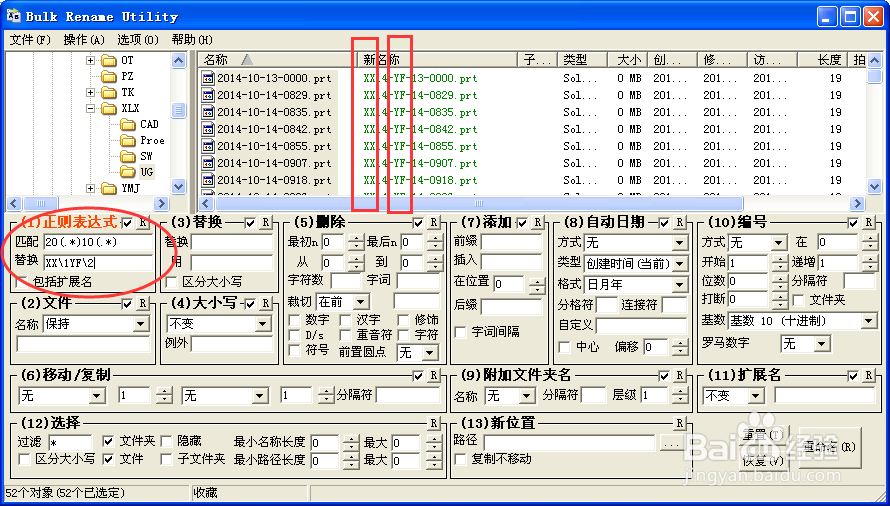
3、(2)替换:相比正则表达式简单些,只需要将要替换的和替换字符填入即可
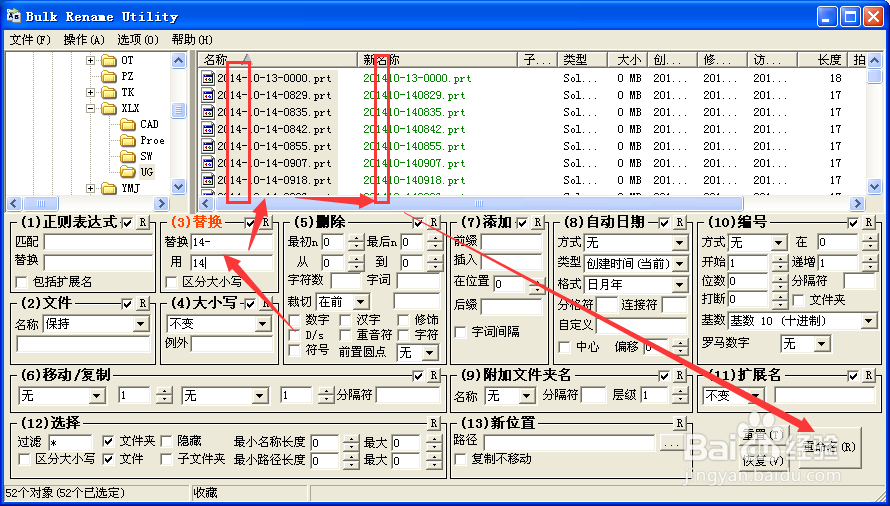
4、(3)删除:可以删除前面或者后面指定数量的字符、从第几个到底几个之间的字符等,具体见图


5、(4)添加:可以添加前缀后缀或者在指定位置添加指定字符


6、(5)自动日期:添加前缀或者后缀指定格式的日期编号,也可以自定义编号


7、(6)编号:可以在指定位置添加指定格式的编号
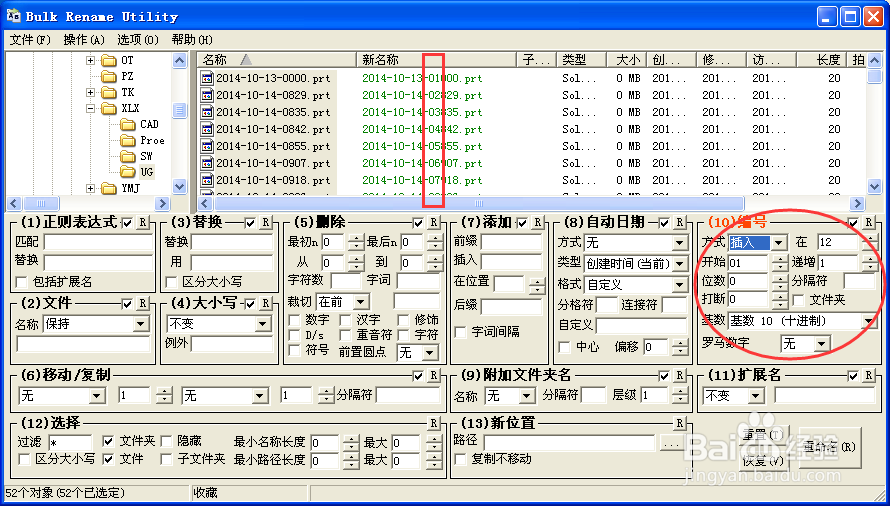
8、(7)附加文件夹名:前缀或者后缀添加文件所在文件夹名

9、(8)扩展名:可以变换拓展名的大小写等,或者将拓展名换成指定的字符。
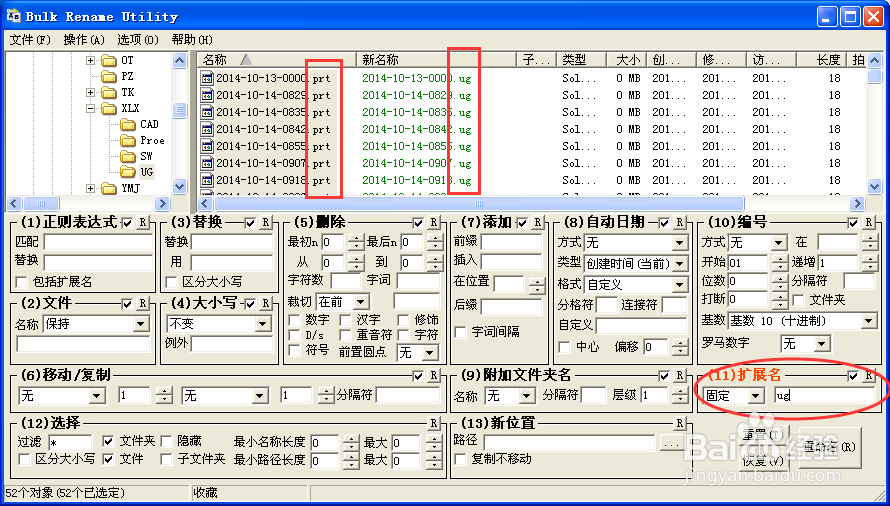
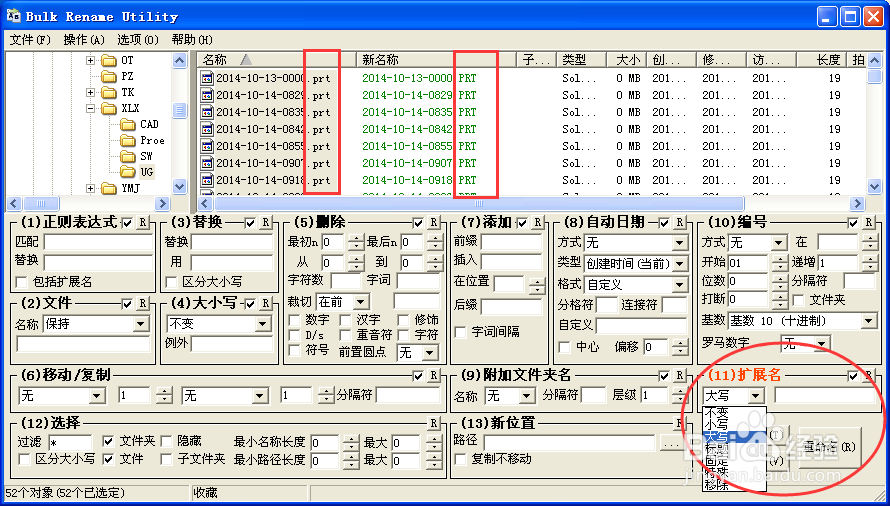
10、上面简单的介绍了大致的使用方法,其实上面所列的方法还可组合使用等。
声明:本网站引用、摘录或转载内容仅供网站访问者交流或参考,不代表本站立场,如存在版权或非法内容,请联系站长删除,联系邮箱:site.kefu@qq.com。